
openSCAD Cylinder: Cómo crear cilindros en openSCAD

openSCAD es un lenguaje de programación para crear modelos sólidos en 3D, es muy popular en el diseño de objetos para impresión 3D o modelado mecánico. En este artículo, aprenderás a crear cilindros utilizando el comando cylinder en openSCAD.
Creación de cilindros
Para crear un cilindro en openSCAD se utiliza el comando "cylinder", que toma como argumentos el radio y la altura del cilindro. Por ejemplo, para crear un cilindro de radio 10 y altura 20:
cylinder(r=10, h=20);
Puedes también agregar otros argumentos opcionales, como el número de subdivisiones, que afecta la calidad del renderizado del cilindro. El comando quedaría así:
cylinder(r=10, h=20, $fn=50);
Este es un ejemplo básico, pero también puedes utilizar el cilindro en otras situaciones, como en la creación de roscas o en la unión de diferentes formas.
Ejemplos
A continuación, te mostramos algunos ejemplos de cómo utilizar el comando cylinder en openSCAD:
Cilindro con orificio
Si deseas crear un cilindro con un orificio en el centro, puedes utilizar el comando difference. Por ejemplo, para crear un cilindro que tenga un orificio de radio 5 en el centro:
difference(){
cylinder(r=10, h=20, $fn=50);
cylinder(r=5, h=20, $fn=50);
}
En este caso, el cilindro menor es sustraído del cilindro mayor, dejando un orificio en el centro.
Cilindro con rosca
Si deseas crear un cilindro con una rosca, puede utilizar el comando "rotate_extrude". Este comando crea un sólido por rotación, a partir de la figura que definas. Para crear un cilindro con rosca:
rotate_extrude(convexity=10)
{
polygon([[10,0],[9.5,1],[9,0.5], [8.5,1],[8,0.5], [7.5,1],[7,0.5], [6.5,1],[6,0.5]])
}
En este caso, se genera una figura en v del perfil de la rosca, y al aplicar el comando "rotate_extrude" se obtiene un cilindro con la rosca.
Cilindro unido a una forma
Puedes utilizar el comando union para unir diferentes formas en un solo sólido. Por ejemplo, para unir un cilindro con una esfera, utilizarías el siguiente comando:
union(){
cylinder(r=5, h=10);
sphere(r=5);
}
Este comando generaría un sólido unido en la base del cilindro y la esfera.
Conclusión
En este artículo, hemos aprendido a utilizar el comando cylinder en openSCAD para crear cilindros en 3D. Además, hemos visto algunos ejemplos de cómo utilizar este comando para crear cilindros más complejos. ¡Ahora es tu turno de poner en práctica lo aprendido y crear tus propios diseños con cilindros en openSCAD!
Preguntas frecuentes
¿Es posible crear cilindros de diferentes alturas?
Sí, puedes crear cilindros de diferentes alturas modificando el valor "h" del comando cylinder.
¿Cómo creo un cilindro hueco en openSCAD?
Para crear un cilindro hueco debes utilizar el comando "difference". Generas dos cilindros, uno para el exterior y otro para el interior. Luego, utilizas el comando difference para sustraer el cilindro interior del cilindro exterior.
¿Puedo utilizar el comando cylinder para crear otros objetos además de cilindros?
Aunque el comando se llama cylinder, también puedes utilizarlo para crear conos, prismas o cualquier otro objeto con forma cilíndrica.
¿Cómo puedo modificar el número de subdivisiones en un cilindro?
Utiliza el argumento "$fn" en el comando cylinder para modificar el número de subdivisiones. Mientras mayor sea este número, el cilindro tendrá una apariencia más suave y detallada.







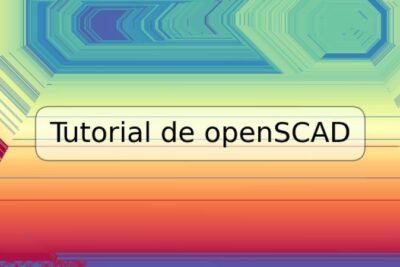


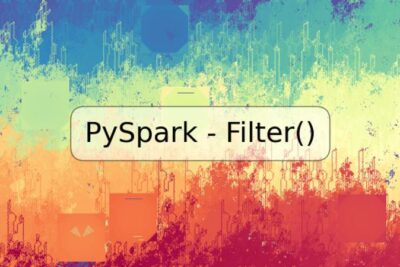
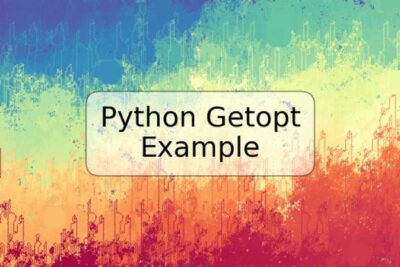
Deja una respuesta